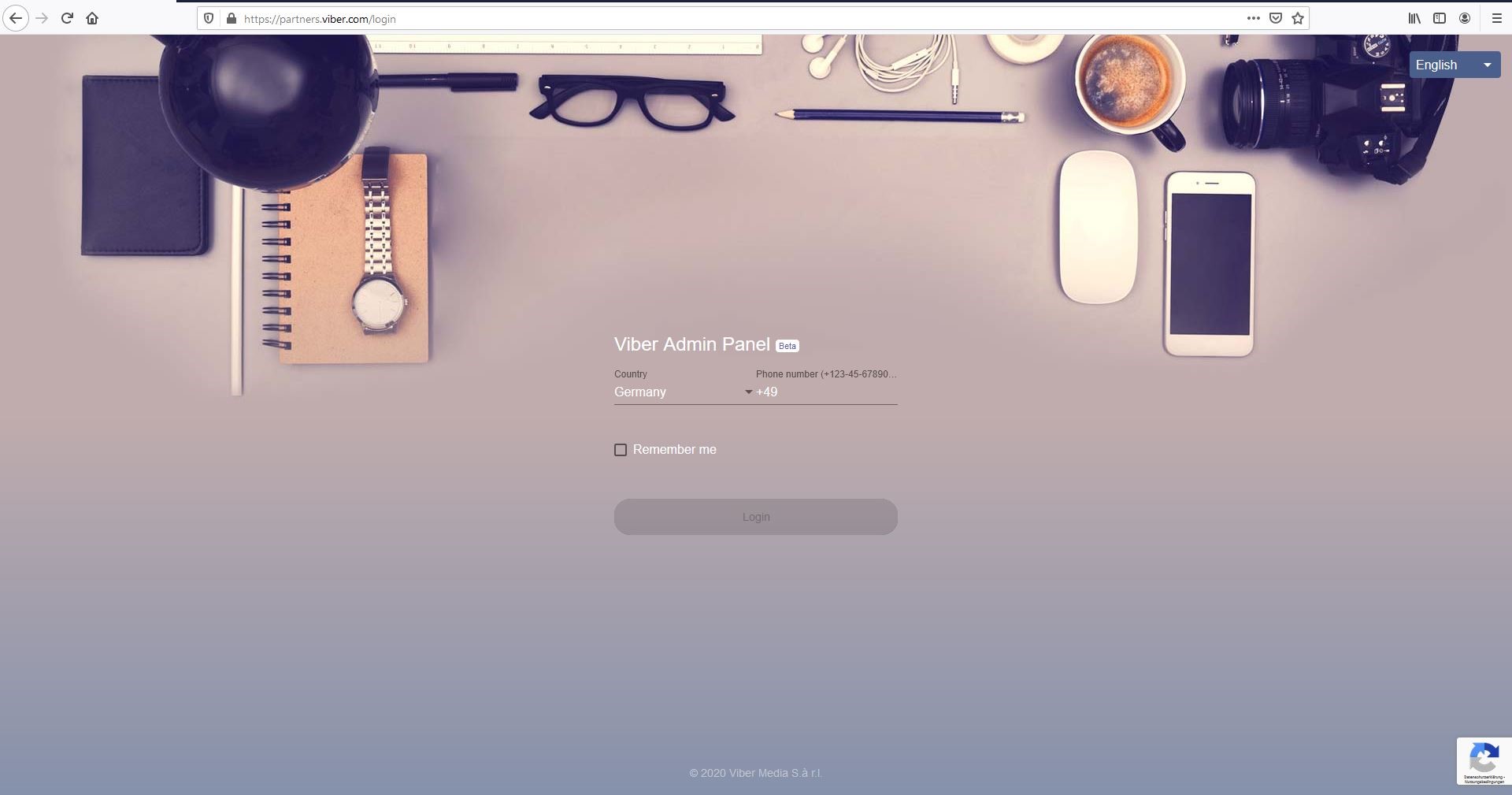Viber offiziell Rakuten Viber bietet im Grunde alle Funktionalitäten, die auch andere Messenger wie WhatsApp, Facebook Messenger, Telegram oder der Apple Business Chat mitbringen. Der Messenger-Dienst wird primär in Osteuropa genutzt und unterliegt ein paar Sonderbedingungen und der Freigabe durch Viber. Wenn Du auch den Viber Messenger zur Kommunikation nutzen möchtest, dann kannst du Dir ganz einfach einen eigenen Viber-Bot erstellen.
So aktivierst Du Viber:
- Installiere Viber auf Deinem Smartphone.
- Öffne den Viber Admin Panel (https://partners.viber.com/login) und hinterlege die Rufnummer Deines Smartphones, auf welchem Du Viber installiert hast und den Verifizierungscode erhalten möchtest.
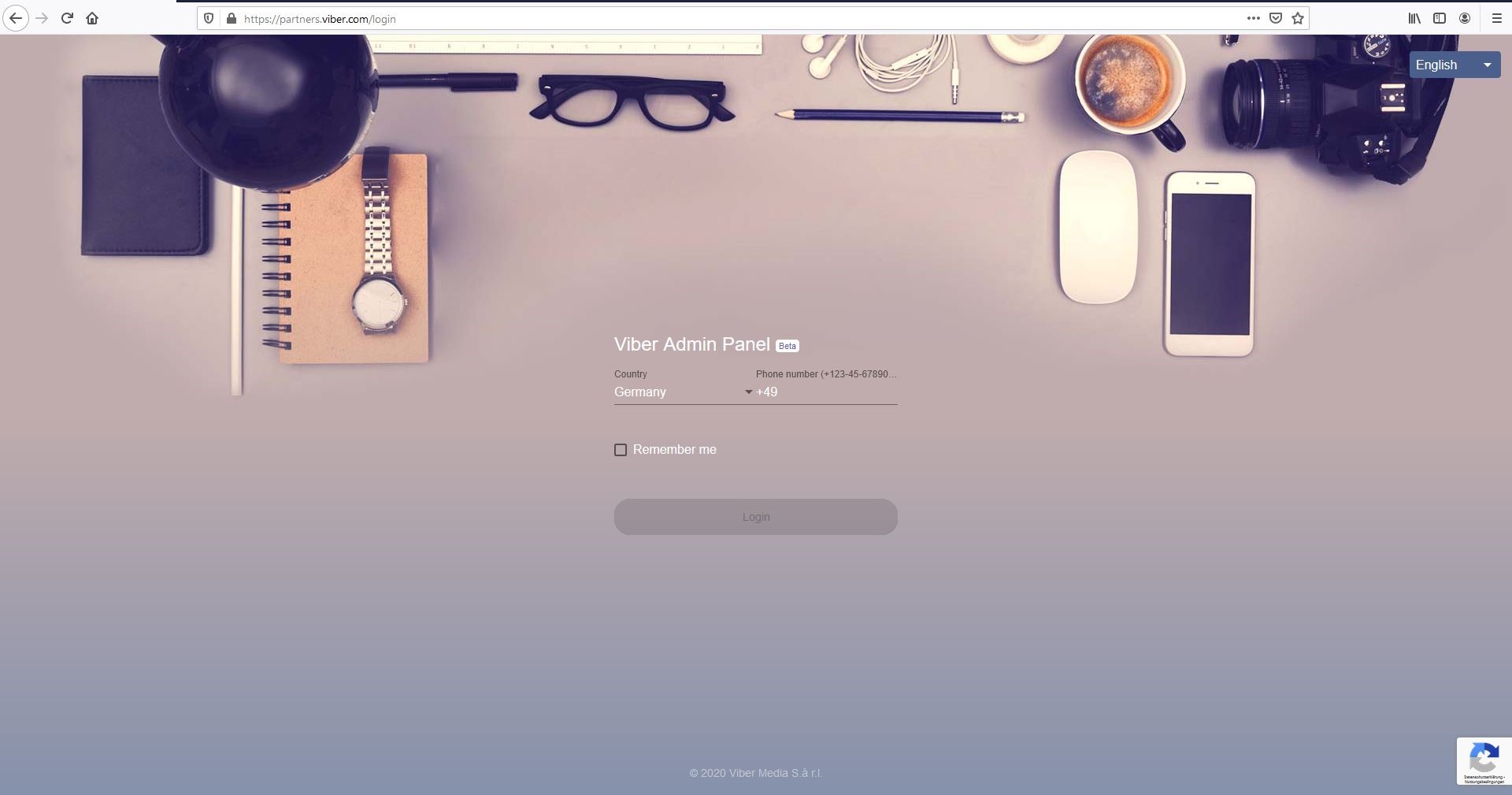
- Anschließend erhältst Du den Verifizierungscode als Nachricht in der Viber App. Gebe diesen Code in das Freifeld ein.
Du hast 2 Minuten Zeit, bis der Code abläuft und seine Gültigkeit verliert.
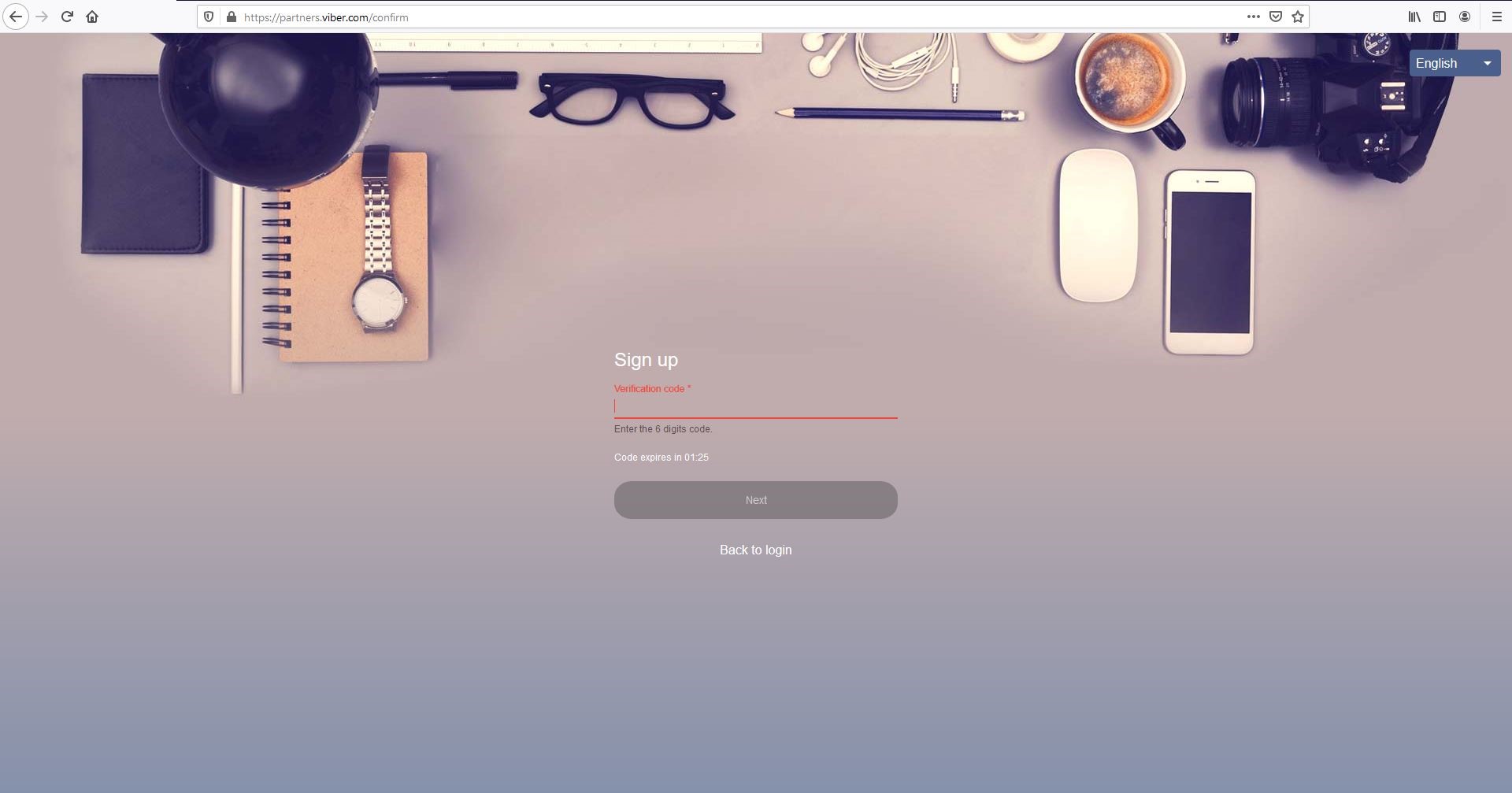
- Jetzt solltest Du erfolgreich eingeloggt sein. Klicke nun auf „Create Bot Account“ in der linken Spalte.
- Lade ein passendes Profilbild hoch und wähle einen Account Namen.
- Der URI wird zum Erstellen eines Deep Links oder zum Teilen des Bots mit potenziellen neuen Benutzern verwendet.
- Wähle eine Kategorie aus dem Drop Down Menü, die am besten zu Deinem Account passt. Außerdem solltest Du noch eine Unterkategorie, die frei wählbar ist, angeben.
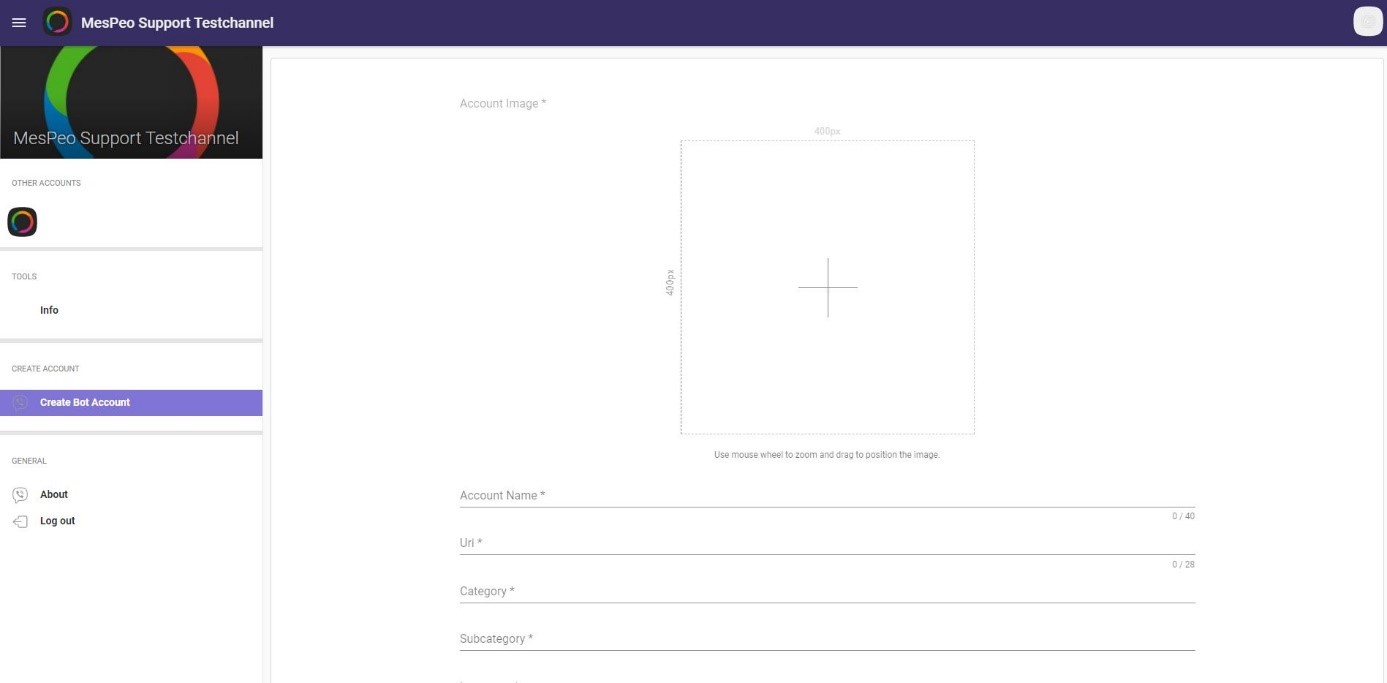
- Alle weiteren Felder, die mit einem Sternchen (*) markiert sind, sollten ebenfalls ausgefüllt werden, da es sich hierbei um erforderliche Pflichtfelder handelt.
- Zum Schluss musst Du noch den allgemeinen Geschäftsbedingungen zustimmen und auf „Create“ klicken.
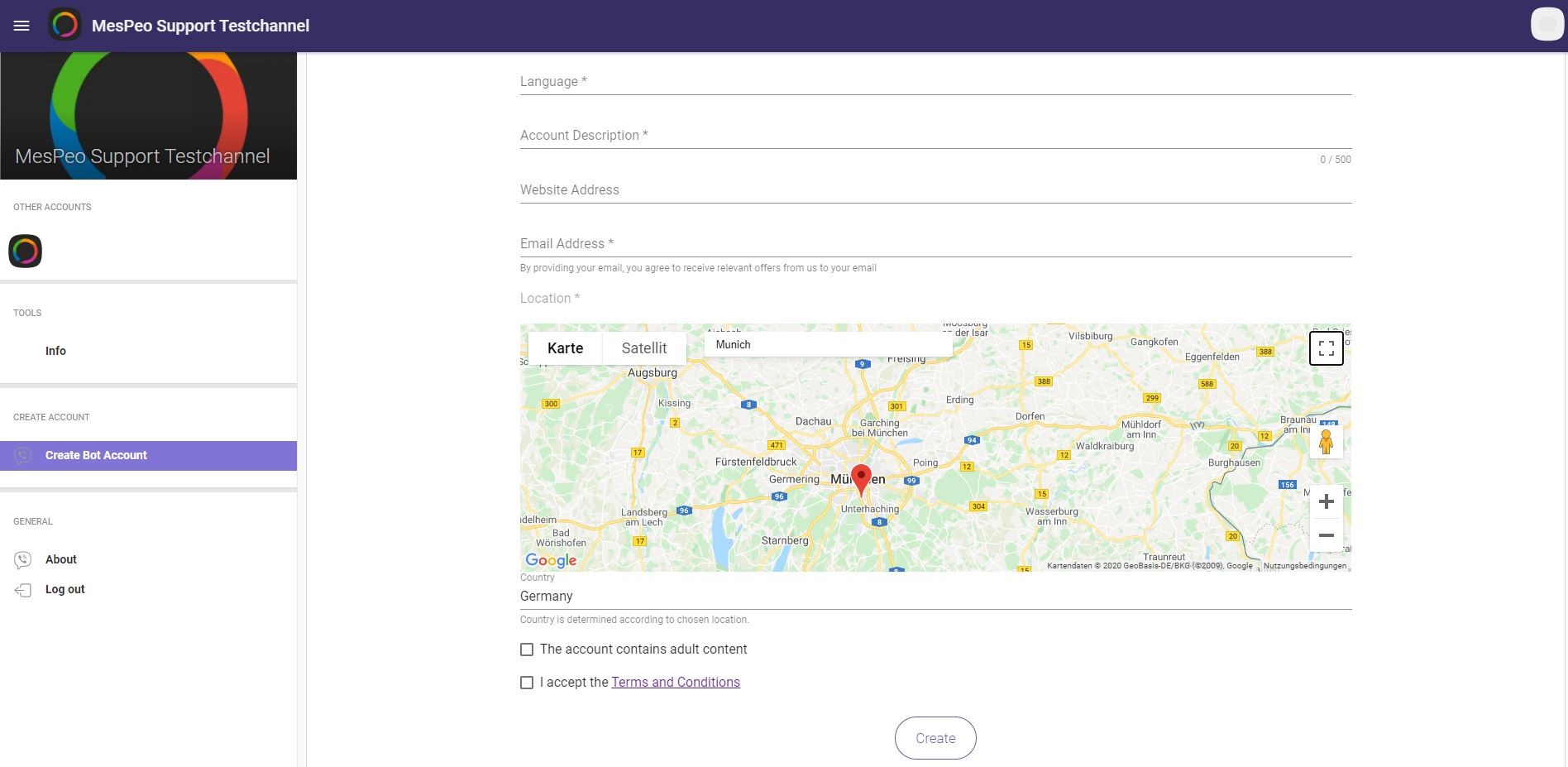
- Nachdem der Viber Bot erstellt wurde, wird Dir im untersten Textfeld der Token angezeigt.
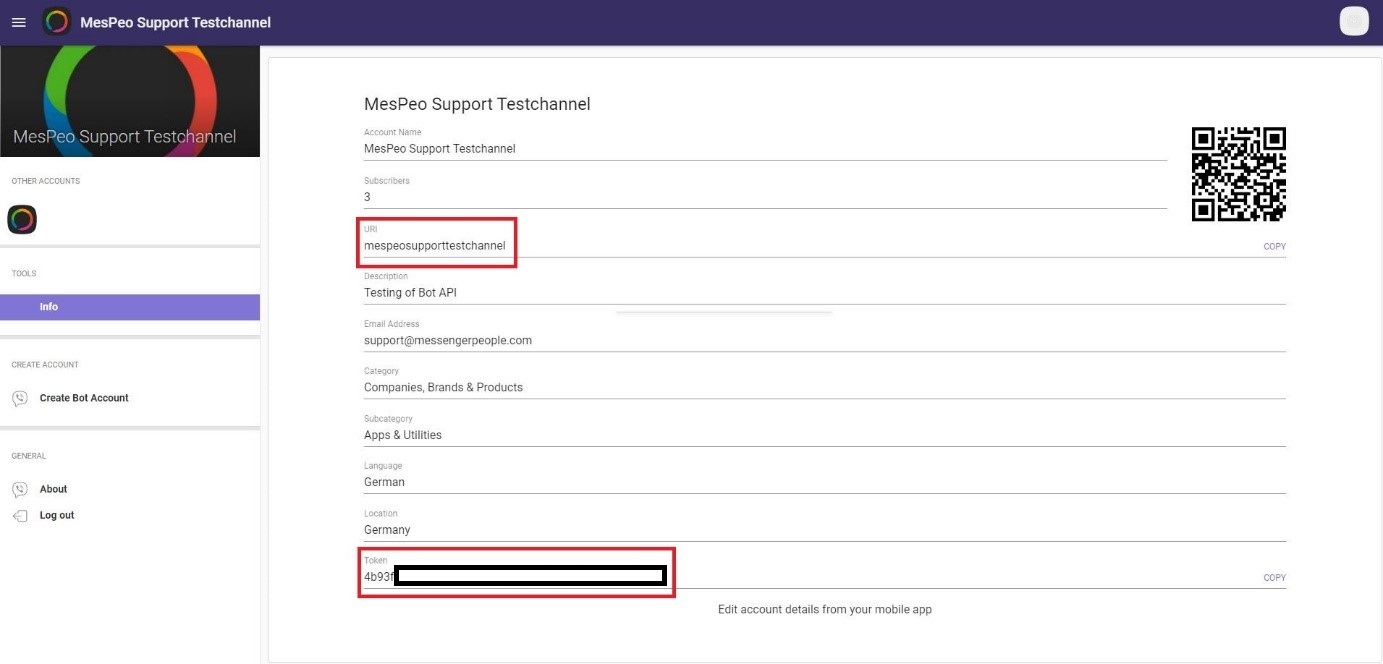
- Schicke eine Viberaktivierungsanfrage an [email protected] und lasse uns diesen Token mit zukommen.
- Sobald wir den Token im System hinterlegt haben, ist Viber für Deinen Channel aktiviert.
- Für das Onboarding Deiner Nutzer:innen kannst Du jetzt den in der Viber Bot Konsole angezeigten QR Code verwenden.
- Ein Messenger-üblicher Click-to-Chat Link ist nun ebenfalls möglich. Dieser sieht vom Format her wie folgt aus: viber://pa?chatURI=mespeosupporttestchannel&text=Start
Wichtiger Hinweis: Das Widget wird erst noch angepasst. Der Click-to-Chat Link kann aber heute schon problemlos verwendet werden.